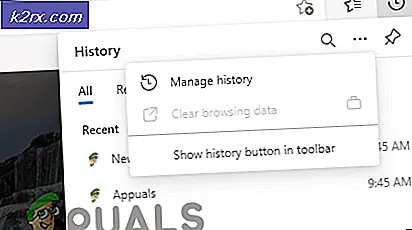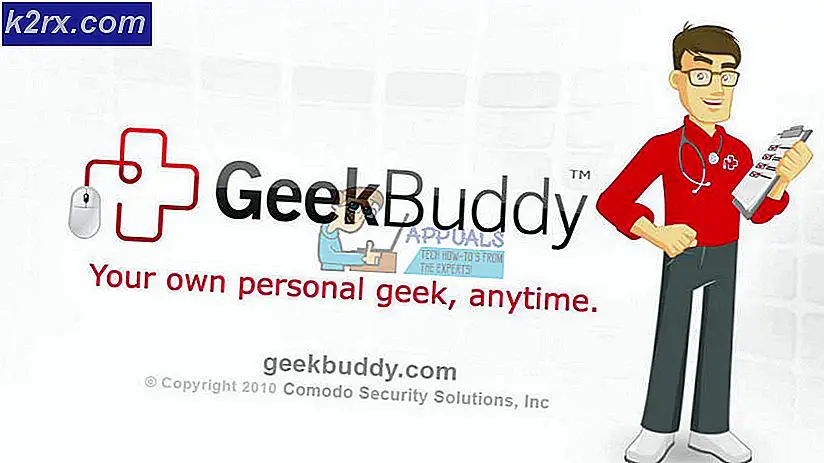So überprüfen Sie Ihre Rechtschreibung bei der Arbeit mit dem Editor
Jede Person hat ihre eigene Lieblingssoftware zum Entwerfen von Schreibdokumenten. Wie Microsoft Word, Wordpress oder sogar Notepad. Während Microsoft Word über ein integriertes Rechtschreibprüfungssystem verfügt, das eine vom Benutzer eingegebene falsche Rechtschreibung unterstreicht, kann in Ihrem Browser eine Online-Grammatiksoftware hinzugefügt werden, um Rechtschreibfehler zu überprüfen, wenn Sie an Online-Software zum Schreiben wie Wordpress arbeiten. Grammatik wird am häufigsten verwendet, um Online-Fehler in E-Mails oder sogar in Wordpress zu überprüfen. Für Notepad gibt es zwar nichts. Die Anwendung an sich unterstützt oder bietet auch keine Rechtschreibprüfungsdienste an. Wenn Sie diese Anwendung verwenden, sollten Sie wahrscheinlich glauben, dass Sie für die richtige Schreibweise allein sind. Wenn Sie jedoch der Meinung sind, dass Sie eine Software benötigen, die für Notepad verwendet werden kann, sollten Sie TinySpell für diesen Zweck verwenden.
So laden Sie TinySpell herunter
TinySpell kann einfach von der Website heruntergeladen werden. Sie können aus den Plänen wählen, die die Website anbietet, wo andere sind, oder Sie können natürlich erweiterte Funktionen für das kostenpflichtige Programm sagen. Sie können es herunterladen und geöffnet lassen, während Sie an Notepad arbeiten.
Wie man es benutzt
Es ist einfach, Software zu verwenden, wenn Sie erst einmal verstanden haben, wie man sie verwendet. Nachdem Sie es heruntergeladen haben, können Sie es wie folgt verwenden und optimal nutzen, insbesondere wenn Sie Notepad verwenden.
- Ich habe versucht, Notepad selbst zu verwenden, und wenn jemand Notepad verwenden muss, obwohl es keine anderen Optionen gibt, kann es zu großen Schwierigkeiten kommen, die Schreibweise sicher zu halten.
- Nachdem ich TinySpell heruntergeladen hatte, wurde automatisch eine Verknüpfung auf meinem Desktop erstellt, die ich in den späteren Schritten anzeigen werde. Eine andere Möglichkeit, Tinyspells unter Windows zu öffnen, besteht darin, in Ihrer Suchleiste nach dem Computer nach "TinySpells" zu suchen und die Eingabetaste zu drücken.
- Suchen Sie in der rechten unteren Ecke Ihres Bildschirms den nach oben gerichteten Pfeil, wie in der Abbildung unten gezeigt. Hier finden Sie die Desktop-Verknüpfung für die Software, die Sie gerade heruntergeladen haben.
- Das Symbol mit einem TS, wie im Bild unten gezeigt, ist das für tinySpell. Sie können darauf doppelklicken, um die Einstellungen zu überprüfen, oder sogar auf die rechte Cursortaste klicken, um zu sehen, was die Software ist und wie Sie die verschiedenen angebotenen Optionen verwenden können.
- Als erstes Bild, das im vorherigen Aufzählungspunkt geteilt wurde, erwähnte ich, dass Sie durch Klicken auf den rechten Cursor auf das Symbol das Rechtschreibfenster in der unteren Ecke öffnen können, um die Wörter richtig zu buchstabieren.
- Wenn Sie mit Notepad oder einer anderen Schreibsoftware arbeiten, werden Sie nach der Aktivierung von tinySpell benachrichtigt, wenn Sie einen Schreibfehler machen, insbesondere bei der Schreibweise. Wenn die Lautstärke Ihres Computers eingeschaltet ist, werden Sie den Ton bemerken, wenn Sie eine falsche Schreibweise eingeben. Bei der Arbeit an Notepad habe ich beispielsweise absichtlich eine falsche Schreibweise eingegeben und nicht nur den Ton gehört, mit dem tinySpell mich benachrichtigt hat, sondern auch eine Benachrichtigung auf dem Bildschirm mit der richtigen Schreibweise des Wortes als im Bild unten gezeigt.
- Jetzt müssen alle, die tinySpell verwenden möchten, wissen, dass es die Rechtschreibfehler in jeder Software hervorhebt, die Sie zum Schreiben verwenden. Ich habe etwas online eingegeben und wurde von tinySpell mit der falschen Schreibweise benachrichtigt, die ich eingegeben hatte. Da Notepad jedoch keine integrierte Rechtschreibprüfung für seine Benutzer hat, kann dies eine großartige Alternative für die Überprüfung Ihrer Rechtschreibprüfung auf Notepad sein.